Wprowadzenie
Napotykanie błędu „0x80070bc4 Nie znaleziono drukarek” może być frustrujące, zwłaszcza gdy musisz wydrukować ważne dokumenty. Ten szczegółowy przewodnik przeprowadzi Cię przez kroki rozwiązywania tego błędu, od podstawowego rozwiązywania problemów po bardziej zaawansowane rozwiązania. Naszym celem jest jak najszybsze uruchomienie drukarki.

Co oznacza błąd 0x80070bc4?
Błąd „0x80070bc4 Nie znaleziono drukarek” zazwyczaj wskazuje na problem z łącznością drukarki lub konfiguracją oprogramowania. Może uniemożliwiać wykrycie drukarki przez system Windows, co uniemożliwia wykonywanie zadań drukowania. Przyczyna błędu może być różna, od drobnych problemów z ustawieniami po uszkodzone pliki systemowe, dlatego zbadamy, jak rozwiązać każdą możliwość.
Wstępne sprawdzenia
Zanim przejdziesz do skomplikowanych rozwiązań, ważne jest, aby wykonać kilka wstępnych kontroli:
- Upewnij się, że drukarka jest włączona: Czasami najprostsze rozwiązanie jest najczęściej pomijane. Upewnij się, że drukarka jest podłączona i włączona.
- Sprawdź połączenia kablowe: Zweryfikuj, czy wszystkie kable, w tym zasilanie i kable USB lub sieciowe, są bezpiecznie podłączone.
- Uruchom ponownie komputer: Szybki restart systemu może czasami rozwiązać chwilowe błędy oprogramowania.
- Sprawdź status drukarki: Przejdź do Panelu sterowania i otwórz sekcję „Urządzenia i drukarki”, aby upewnić się, że drukarka nie jest ustawiona jako offline lub wstrzymana.
Jeżeli po sprawdzeniu tych podstawowych czynników błąd nadal występuje, możesz przejść do bardziej szczegółowych kroków rozwiązywania problemów.
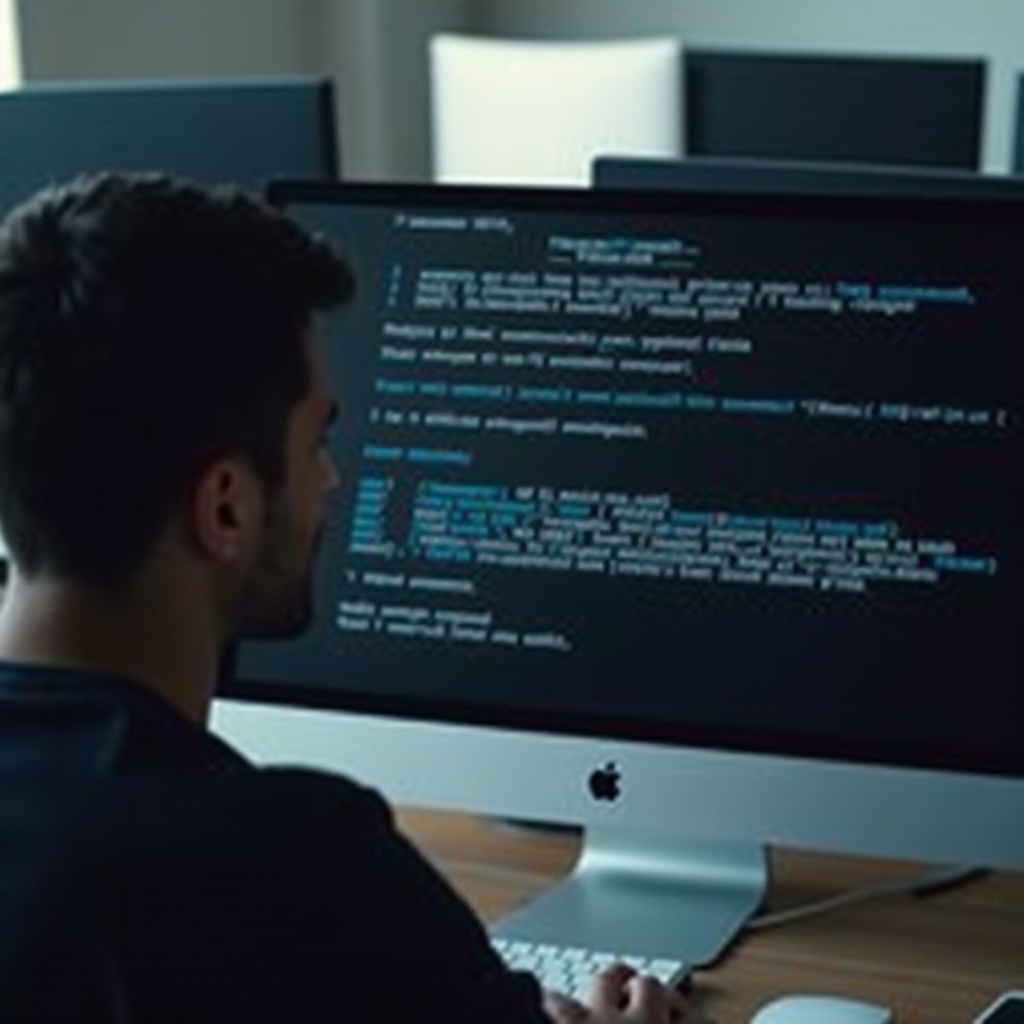
Kroki rozwiązywania problemów
Uruchom ponownie usługę bufora wydruku
Usługa bufora wydruku zarządza zadaniami drukowania w systemie Windows. Jej ponowne uruchomienie może często rozwiązać problemy z drukarką.
- Naciśnij
Win + R, wpiszservices.msci naciśnij Enter. - Przewiń w dół do „Bufor wydruku”, kliknij prawym przyciskiem myszy i wybierz „Uruchom ponownie”.
Zaktualizuj lub ponownie zainstaluj sterowniki drukarki
Przestarzałe lub uszkodzone sterowniki mogą być przyczyną problemu:
- Otwórz Menedżera urządzeń, naciskając
Win + Xi wybierając go z menu. - Zlokalizuj drukarkę w sekcji „Drukarki”, kliknij prawym przyciskiem myszy i wybierz „Aktualizuj sterownik”.
- Jeśli aktualizacja nie zadziała, rozważ odinstalowanie drukarki i ponowną instalację z najnowszymi sterownikami ze strony producenta.
Uruchom narzędzie do rozwiązywania problemów z systemu Windows
Windows posiada wbudowane narzędzia do rozwiązywania problemów, które mogą rozwiązać powszechne problemy z drukarką:
- Przejdź do
Ustawienia > Aktualizacja i zabezpieczenia > Rozwiązywanie problemów. - Wybierz „Drukarka” i uruchom narzędzie do rozwiązywania problemów.
- Postępuj zgodnie z instrukcjami na ekranie, aby rozwiązać wszelkie wykryte problemy.
Zaawansowane rozwiązania
Jeśli podstawowe kroki rozwiązywania problemów nie rozwiązały problemu, rozważ te zaawansowane rozwiązania.
Edytuj ustawienia rejestru
Edytowanie rejestru systemu Windows może naprawić głębsze problemy, ale należy to robić ostrożnie:
- Naciśnij
Win + R, wpiszregediti naciśnij Enter. - Przejdź do
HKEY_LOCAL_MACHINE\SYSTEM\CurrentControlSet\Control\Print\Printers. - Zweryfikuj ustawienia i wprowadź niezbędne zmiany zgodnie z konfiguracją Twojej drukarki.
Resetuj ręcznie bufor wydruku
Ręczne resetowanie bufora wydruku może usunąć uporczywe problemy:
- Otwórz Wiersz polecenia jako Administrator.
- Wpisz następujące polecenia:
net stop spoolerdel /Q /F /S "%systemroot%\System32\Spool\Printers\*.*"net start spooler- Uruchom ponownie komputer, aby zastosować zmiany.
Obsługa drukarek sieciowych
Drukarki sieciowe wprowadzają dodatkowe warstwy złożoności. Oto jak rozwiązywać problemy specyficzne dla drukarek sieciowych.
Śledź połączenia sieciowe
Upewnij się, że drukarka jest podłączona do tej samej sieci co komputer:
- Sprawdź ustawienia sieciowe drukarki, aby upewnić się, że jest podłączona do właściwej sieci.
- Użyj polecenia Ping, aby sprawdzić połączenie. Otwórz Wiersz polecenia i wpisz
ping [Adres IP drukarki].
Ponownie dodaj drukarkę sieciową
Czasami usunięcie i ponowne dodanie drukarki sieciowej może rozwiązać problemy:
- Przejdź do Panelu sterowania > Urządzenia i drukarki.
- Usuń drukarkę sieciową.
- Dodaj drukarkę ponownie, wybierając „Dodaj drukarkę” i postępując zgodnie z instrukcjami na ekranie.

Podsumowanie
Naprawa błędu „0x80070bc4 Nie znaleziono drukarek” może być wykonana za pomocą szeregu podstawowych i zaawansowanych kroków rozwiązywania problemów. Postępując zgodnie z tym przewodnikiem, powinieneś być w stanie zidentyfikować i rozwiązać większość problemów, zapewniając prawidłowe funkcjonowanie drukarki. Jeśli problemy będą się utrzymywać mimo prób wszystkich kroków, może być konieczna konsultacja z profesjonalnym technikiem.
Najczęściej Zadawane Pytania
Co powinienem zrobić, jeśli błąd utrzymuje się po wypróbowaniu wszystkich kroków?
Jeśli błąd nadal występuje, może być konieczne skontaktowanie się z pomocą techniczną dla drukarki lub profesjonalnym technikiem w celu dalszej diagnozy i naprawy. Mogą oni sprawdzić problemy sprzętowe lub inne ukryte problemy.
Czy przestarzałe aktualizacje systemu Windows mogą powodować błędy drukarki?
Tak, przestarzałe aktualizacje systemu Windows mogą czasami prowadzić do problemów z kompatybilnością z drukarką. Upewnij się, że Twój komputer korzysta z najnowszych aktualizacji systemu Windows, przechodząc do `Ustawienia > Aktualizacje i Zabezpieczenia > Windows Update`.
Czy edytowanie ustawień rejestru jest bezpieczne w celu naprawy błędów drukarki?
Edytowanie rejestru może być ryzykowne, jeśli nie jest wykonane poprawnie. Zawsze wykonaj kopię zapasową rejestru przed wprowadzeniem jakichkolwiek zmian i postępuj zgodnie z zaufanymi poradnikami lub poradą profesjonalistów.
